Czy potrzebuję obrońcy Windows 7: recenzje użytkowników. Jak włączyć i wyłączyć ochronę Windows 7
Z pewnością wielu użytkowników systemu Microsoft ma pytanie: czy potrzebujemy ochraniacza Windows 7? Aby odpowiedzieć, najpierw warto zastanowić się, za co jest odpowiedzialny i jakie funkcje wykonuje wbudowany program antywirusowy.
Funkcje Windows Defender
Głównym zadaniem Windows Defender jest wyszukiwanie i blokowanie szkodliwych plików systemu i użytkowników programów, programów szpiegujących, wirusów i pakietów rootkitów. Wbudowane oprogramowanie antywirusowe zapewnia ochronę w czasie rzeczywistym. Windows 7 Defender może również oczyścić system podejrzanych programów jednym kliknięciem myszy.
Wbudowany program zapobiega infekcji systemu na dwa sposoby. W trybie czasu rzeczywistego pomoże zablokować złośliwą aplikację jeszcze przed jej uruchomieniem. Ta metoda jest bardzo skuteczna w neutralizowaniu zagrożeń podczas surfowania w Internecie. Druga metoda zapewnia skanowanie plików systemowych i użytkowników pod kątem zagrożeń. Kontrola ta jest wykonywana automatycznie zgodnie z ustalonym harmonogramem: kiedy komputer jest włączany i wyłączany, a także o określonych porach dnia. Oczywiście dostępna jest również możliwość ręcznego uruchamiania skanowania systemu lub pojedynczych folderów i plików.
Efektywny duet
Zwykle jest on używany równolegle z działaniem obrońcy wbudowanym w system Zapora systemu Windows które pomogą zapewnić ograniczenie dostępu do sieci w przypadku nieautoryzowanych aplikacji lub specjalnie wybranych programów użytkownika. Zapora sieciowa ma trzy profile ochrony dostępu:
- Publiczny - zapewni maksymalny poziom filtrowania ruchu i będzie odpowiedni w miejscach z bezpłatnym łączem Wi-Fi (kawiarnie, centra handlowe, stacje metra);
- pracownik - ma mniej sztywne filtrowanie przesyłanych informacji, ponieważ jest zaprojektowany do pracy w bardziej niezawodnej sieci;
- Profil domowy ma najniższy poziom filtrowania danych, ponieważ w sieci domowej z reguły istnieje tylko kilka komputerów, które nie stanowią zagrożenia sieciowego.
Wspólne korzystanie z Zapory systemu Windows i Defender zapewnia maksymalny poziom ochrony danych systemowych i użytkowników.
Aktualizacje systemu
Oczywiście, dla prawidłowego działania wbudowanej ochrony, nie powinieneś zapomnieć o zainstalowaniu zalecanych aktualizacji systemu Windows, które będą zawierały najnowsze antywirusowe bazy danych i poprawki. Najlepszą opcją pod względem ochrony jest konfiguracja automatycznych aktualizacji systemu. Jednak na słabych komputerach może to prowadzić do bardzo nieprzyjemnych opóźnień w pracy podczas instalacji uaktualnień w tle, a system operacyjny może również wymagać ponownego uruchomienia dość często, co nie będzie w ogóle wygodne, na przykład, gdy pilnie trzeba sprawdzić pocztę.
Aby system Windows nie przerywał pracy w najważniejszym miejscu, zaleca się zainstalowanie aktualizacji zgodnie z harmonogramem, który pozwoli Ci przeprowadzić proces w dogodnym dla ciebie czasie. Możliwe jest również ustawienie ręcznej aktualizacji systemu, ale użytkownik będzie musiał pamiętać o sprawdzaniu jej obecności od czasu do czasu.
Podsumowując
Można bezpiecznie powiedzieć, że wbudowany program antywirusowy chroni komputer przed większością zagrożeń, jeśli zastosują się do niego zalecenia. Będzie godnym darmowym rozwiązaniem problemu z wirusami i zapewnią bezpieczne działanie Internetu.
Należy zauważyć, że protektor Windows 7, który jest bardzo godny recenzji, nie może zapewnić pełnej ochrony bez powyższych działań (zapora, aktualizacje). Wielu użytkowników nadal jest skłonnych płacić systemy bezpieczeństwa, takie jak Nod 32, Kaspersky i inne, ale to rozwiązanie jest dość indywidualne. Tutaj, jak mówią, smak i kolor ... Jeśli chcesz, obrońca Windows 7 może być w każdej chwili wyłączony lub włączony.
Jak włączyć obrońcę?
Jeśli użytkownik zdecydował się pozostać na zabezpieczeniach wbudowanych w system od firmy Microsoft, najprawdopodobniej może pojawić się pytanie, jak włączyć ochronę Windows 7.
Zgodnie z normą, na nowo zainstalowanym systemie, obrońca Windows 7 już działa i stoi na straży porządku. W tym samym przypadku, jeśli z jakiegoś powodu został on wyłączony, warto rozważyć kilka opcji jego aktywacji.
"Prosta" opcja
Pierwsza opcja jest najłatwiejsza, ale niestety nie zawsze są one w stanie korzystać z powodu wyłączenia powiadomień usługi lub systemu. Aby go zaimplementować, wystarczy przenieść wskaźnik do pola wyboru po prawej stronie panelu szybkiego uruchamiania znajdującego się poniżej i wybrać opcję "Włącz ochronę antywirusową (ważne)".

Po ten program antywirusowy powinien uruchomić i otworzyć okno z danymi o stanie ochrony komputera.
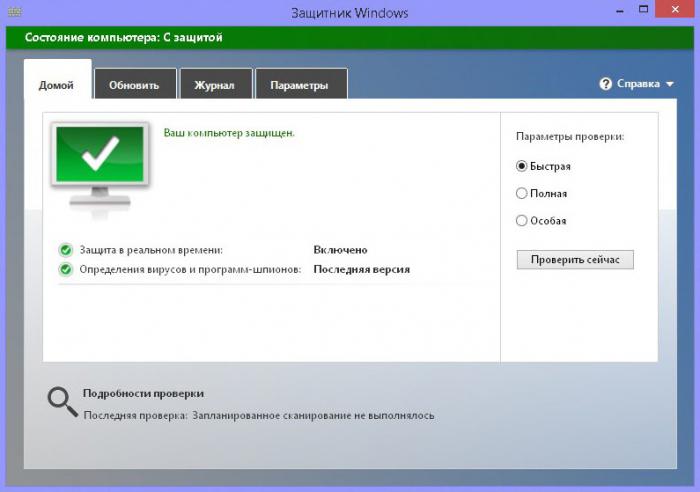
Komunikaty Centrum pomocy
Jeśli masz problemy z wyświetlaniem komunikatu o ochronie, musisz najpierw spróbować włączyć komunikaty systemowe. Aby to zrobić, kliknij prawym przyciskiem myszy pole wyboru w dolnym panelu i wybierz "Otwórz Centrum pomocy".

W nowym oknie, które się otworzy, przejdź do zakładki "Ustawienia Centrum pomocy" i zaznacz pole "Ochrona przed wirusami". 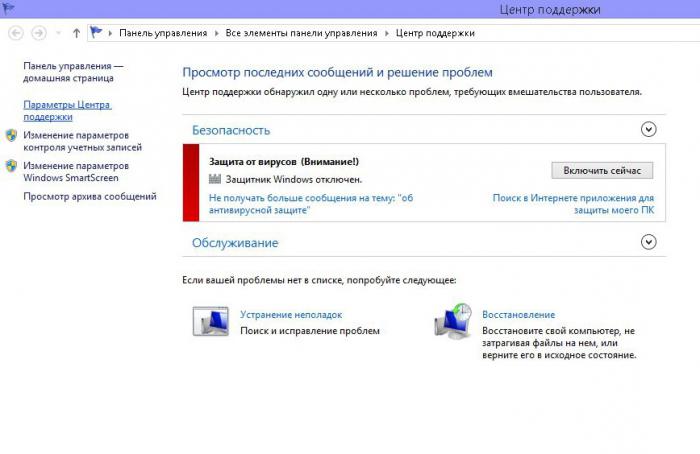
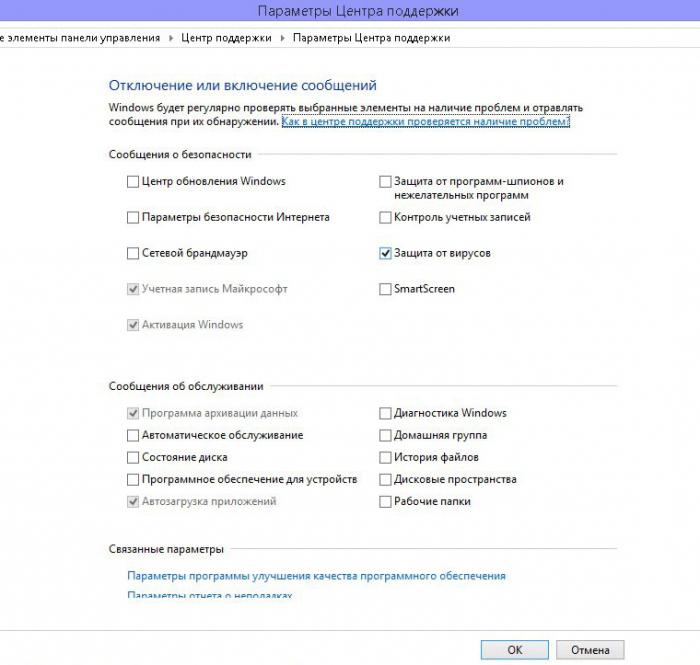
Po wykonaniu tych czynności wymagane powiadomienie pojawi się w Centrum pomocy.
Konfiguracja za pomocą aplikacji konfiguracji systemu
Jeśli brakuje tego komunikatu i nadal nie uruchamia się ochrona Windows 7, oznacza to, że sama usługa antywirusowa jest wyłączona. Aby go aktywować, w wyszukiwarce Windows musisz wpisać msconfig.exe i wybrać znalezioną aplikację. Klikając na niego, możesz otworzyć okno konfiguracji systemu. Po wybraniu karty "Usługi" przewiń listę do "usługi Windows Defender Service" i zaznacz zaznaczenie.
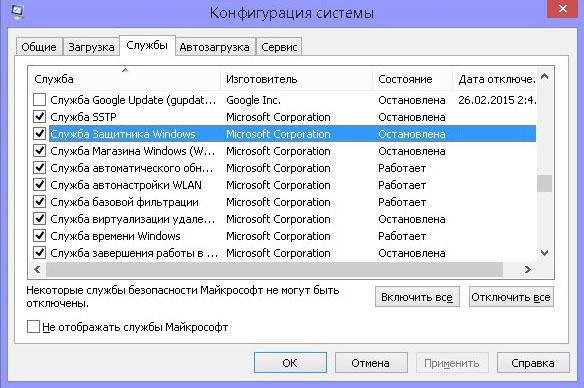
Następnie kliknij przycisk "Zastosuj" poniżej i uruchom ponownie komputer, aby zmiany mogły zostać wprowadzone. Jeśli chcesz dezaktywować obrońcę systemu Windows 7, sposób wyłączenia go poprzez "Konfigurację systemu" opisano w odpowiedniej sekcji poniżej.
Skonfiguruj za pomocą menu Zarządzanie komputerem
Ponadto usługa aplikacji "Defender systemu Windows 7" może być również włączona poprzez "zarządzanie" (opcja jest zalecana, jeśli z jakiegoś powodu menu konfiguracji systemu nie pomogło). Aby to zrobić, przejdź do panelu sterowania i wybierz "Administracja", a następnie kliknij etykietę "Zarządzanie komputerem" iw oknie, które się otworzy, znajdź listę po lewej stronie. W nim wybieramy "usługi i aplikacje", kolejne "usługi", a przed nami ujawniona jest pełna lista usług.
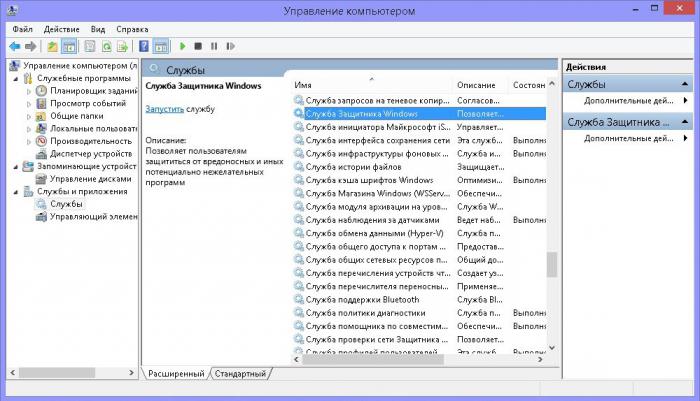
Podobnie jak w poprzedniej wersji, poszukaj pozycji "Usługa Windows Defender", kliknij ją prawym przyciskiem myszy (prawy przycisk myszy) i wybierz "właściwości", gdzie klikniemy "uruchom", a także wybierz typ uruchamiania "automatycznie".

Po zastosowaniu ustawień i ponownym uruchomieniu komputera usługa zostanie włączona. Aplikacja "Defender systemu Windows 7" może być wyłączona i włączona przez ten element.
Jeśli powyższe czynności zostaną wykonane prawidłowo, odpowiednie powiadomienie pojawi się w centrum pomocy technicznej, dzięki czemu można z powodzeniem włączyć program antywirusowy. Warto wspomnieć, że wszystkie wykonane akcje są również istotne dla systemu Windows 8.
Jak wyłączyć ochronę Windows 7?
Jeśli zdecydujesz się pozbyć aplikacji antywirusowej "Defender Windows 7", to jak ją wyłączyć, stanie się głównym zadaniem użytkownika. W rzeczywistości w przypadku dezaktywacji musisz wykonać prawie te same czynności, co w przypadku włączenia. Opcja zamknięcia przez konfigurację systemu będzie różnić się od aktywacji tylko znacznikiem wyboru - zamiast instalować go, musisz go usunąć. A w przypadku wyłączenia przez "kontrolę" we właściwościach należy wybrać typ uruchamiania nie "Automatyczny", ale "Wyłączony".
Jeśli komputer zawiera zabezpieczenie systemu Windows 7, sposób jego wyłączenia spowoduje wyświetlenie następujących instrukcji. Zalecaną opcją wyłączenia wbudowanego antywirusa jest dezaktywacja go poprzez menu ustawień obrońcy. Aby to zrobić, w wyszukiwarce Windows wpisz "Defender" i kliknij wynik z obrazem kamiennego muru na ikonie. Przejdź do menu "Opcje", a następnie do karty "Administracja" i odznacz pole "Włącz aplikację".
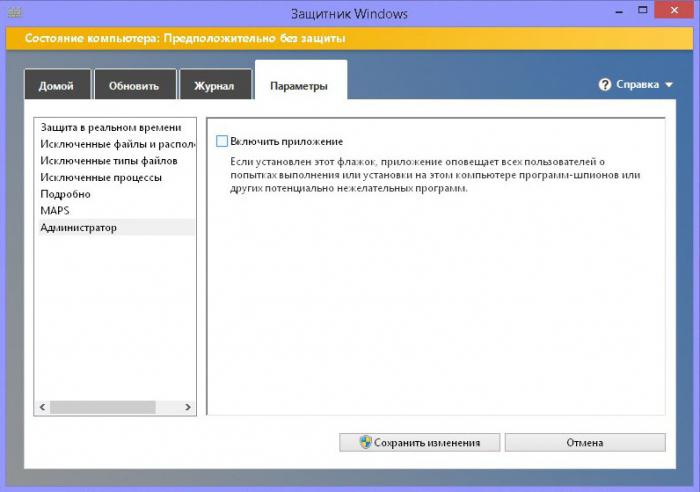
Po zastosowaniu ustawień obrońca zostanie całkowicie wyłączony. Aby pozbyć się denerwującej wiadomości o ochronie w centrum powiadomień, w jej ustawieniach musisz usunąć zaznaczenie z pozycji "Ochrona przed wirusami". Teraz program Windows Defender jest całkowicie wyłączony. Po tym oczywiście zaleca się zainstalowanie alternatywnego programu antywirusowego.